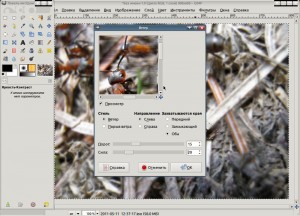Фото муравья
Есть много разных пород фотографов (пейзажисты, портретисты и пр.), но есть среди них такая, которая снимает всё понемножку, нигде не находя успокоения и полноты смысла, а особенно любит получать удовлетворение от съёмки мелких, быстродвижущихся живых объектов, например — муравьёв. На всякий случай поясняем, что вышесказанное относится к нам ![]()
Неусидчивые фотомодели
Так, однажды, гуляя весенним лесом, напоролись мы на муравьиную дорожку, населённую колонной крупных лесных тружеников, абсолютно нагло не обративших на нас никакого внимания, что, впрочем, съёмке нисколько не мешало. Но и не способствовало тоже, так как автофокус верной мыльницы просто не успевал отрабатывать сцены: поймаешь некоего шестилапа в резкость, сделаешь кадр — а он уже умчался на многие поприща вперёд. Короче, снимки получились интересные, но не вполне резкие и вполне сырые. Один из них перед Вами.
Мы здесь созерцаем, во-первых, множество ненужных деталей, в том числе двух нерезких собратьев героя кадра внизу, а также недостаточную резкость основной модели снимка. Попробуем немного исправить эти недостатки. Как обычно, работаем с копией 800х600 пикселей.
Исправление недостатков фото в GIMPе
Открываем файл в GIMPе и с помощью инструмента "Свободное выделение" аккуратно обрисовываем центрального муравья со всеми его лапками и усиками, спокойно и вполне допуская некоторые неточности в контуре и при необходимости широко используя функции логического сложения и вычитания.
В свете использованных нами приёмов обработки данного кадра, выделение можно было бы в принципе сделать и позже, но, с другой стороны, оно позволит нам подстраховаться от случайной порчи главного муравья. При выделении хорошо будет оставить вокруг контура тела муравья небольшой запас. После окончания операции выделение растушёвываем на 10 пикселей («Выделение»->«Растушевать») и инвертируем (Contrl+I). Затем, используя инструмент «Штамп» можем закрасить размытых нижних муравьёв. Так как основным фоном у нас является лесной мусор, то комбинируя разные участки снимка вполне можно добиться визуальной цельности изображения. В итоге нижние муравьи исчезли и кадр стал смотреться значительно лучше. Теперь немного размоем задний план для усиления контраста: «Фильтр»->«Размывание»->«Гауссово размывание».
А инвертировав выделение обратно к муравью, делаем его немножко резче: «Фильтр»->«Улучшение»->«Нерезкая маска». Параметры подбираем на вкус, руководствуясь окном предпросмотра фильтра. В нашем случае это «28», «0,20» и «0,7». Сняв выделение, можно посмотреть полученный результат, но он пока что явно недостаточен.
Фото-ветер
Возвращаем выделение через: «Правка»->«Отменить действие»->«Снятие выделения», немного увеличим его («Выделение»->«Увеличить»), например, на 15 пикселей и вновь растушуем на 40 для смягчения границ. Затем инвертируем, тем самым снова выделив фон. Далее применяем к фону декоративный фильтр, например такой: «Фильтры»->«Искажение»->«Ветер», параметры которого опять же подбираем визуально.
А потом... сняв выделение, любуемся полученным результатом.